
Osana oma algatusest, mille eesmärk on aidata vähendada telefonis veedetud aega, tutvustab Apple aastal uut funktsiooni nimega Screen Time iOS 12. Kuu aega varem teatas Google sarnasest funktsioonist nimega digitaalne heaolu mis lisatakse selle järgmisesse versiooni Android P operatsioonisüsteem.
Sisu
- Apple'i ekraaniaeg
- Android P digitaalne heaolu
- Kuidas neid kahte võrrelda?
Kuidas neid kahte võrrelda? Jagame Apple'i ja Google'i ekraaniaja funktsioonid, erinevused ja eelised Digitaalne heaolu.
Soovitatavad videod
Apple'i ekraaniaeg
Teie digitaalne aruandekaart

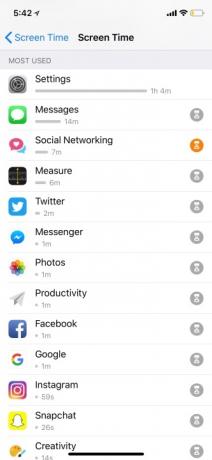

iOS 12 ekraaniajale pääsemiseks peate minema oma Seaded ja seejärel puudutage Ekraaniaeg. Ülaosas on lühike kokkuvõte selle kohta, kui palju aega olete päeva jooksul telefoni kasutanud. Selle numbri all on rakendused, millele kulutate kõige rohkem aega, ja kui kaua.
Kui puudutate ülaosas oma nime, kuvatakse üksikasjalikum aruanne. Siin näete oma telefoni kasutamise täielikku graafikut olenevalt ajast, pikima seansi ajast ja seisaku ajal kasutatavast ekraaniajast (seda käsitleme hiljem). Näete ka täielikku loendit kõigist rakendustest, mida olete kasutanud ja kui kaua olete kasutanud. Samuti saate vaadata oma kasutamist viimase seitsme päeva jooksul.
Neile, kes kipuvad oma telefoni sageli kontrollima, on ekraaniaja jaotises, mis annab teile teada, mitu korda olete telefoni kätte võtnud. Näete järelevõtmiste koguarvu ja keskmist telefoni vastuvõtmise kordade arvu tunnis. Samuti annab see teile teada, millal te telefoni kõige rohkem kätte võtsite. Näiteks oli meie kõige rohkem korjamisi ühel hetkel 33 korda ajavahemikus 10.00–11.00.
Apple annab teile veel ühe ülevaate, kui palju teateid tunnis saate. Vasakpoolses nurgas näete koguarvu ja vastasküljel näete summat tunnis. Seal on ka graafik, mis kuvab ajad, millal saate kõige vähem ja kõige rohkem hoiatusi. Täpsema teabe saamiseks näete ka seda, kui palju teateid olete konkreetsetelt rakendustelt saanud.
Rakenduste piirangute määramine




Konkreetsetele rakendustele kulutatud aja vähendamiseks võimaldab rakenduste piirangute funktsioon inimestel määrata igapäevaseid ajapiiranguid. Minema Seaded > Ekraaniaeg > Rakenduste piirangud ja puudutage Lisa limiit. Seal on nimekiri erinevatest kategooriatest, nagu suhtlusvõrgustikud, mängud, meelelahutus ja palju muud. Märkige üks või kaks eelistatud kategooriat ja seejärel saate määrata teatud ajavahemikuks piirangu.
Kui rakenduse limiit on lähedal, näete bänneriteatist, mis ütleb, et aeg on peaaegu täis. Kui limiit saab täis, lukustatakse teid rakendusest välja ja kuvatakse leht, mis ütleb, et limiit on täis. Allosas on limiidi eiramise võimalus, mis pakub seejärel kahte valikut: "Meeldetuleta mulle 15 minuti pärast", mis annab rakenduses veidi rohkem aega, ja "Ignoreeri täna piirangut".
Kui limiit on täis, kuvatakse avakuval rakenduse kõrval liivakella ikoon ja paan on samuti tumedam. Nii on lihtne tuvastada, millised rakenduste piirangud on ammendunud. Puudutage neid ja kuvatakse sama teade, mis ütleb, et olete oma limiidi saavutanud.
Seisakud ja alati lubatud

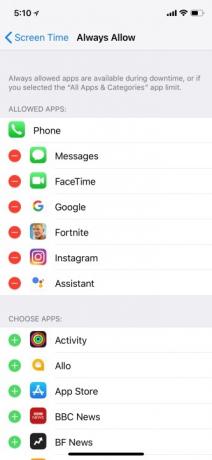

Seisakutega on ekraanilt eemaloleku ajakava lihtne seadistada. Selle lubamiseks minge aadressile Seaded > Ekraaniaeg > Seisake ja lülitage see sisse. Samuti on võimalik määrata täpsed seisakuajad, mida rakendatakse kõikidele iCloudi sisse logitud seadmetele. Seisaku ajal kuvatakse ainsad märguanded, mille valite jaotises „Alati lubatud”. The Ainus rakendus, mida ei saa välja lülitada, on võimalus vastu võtta sissetulevaid telefonikõnesid ja teha väljaminevaid kõnesid.
Kui seisak algab, kuvatakse teie lukustuskuval teatis selle kehtivuse kohta. Logige oma seadmesse sisse ja näete sama liivakellaikooni ja märguannet, mida näete rakenduse piirangute puhul, kõigi nende rakenduste kõrval, mida ei lisatud loendisse Alati lubatud.
Android P digitaalne heaolu

Alates Android P on endiselt beetaversioonis kuni selle suve lõpuni ei ole Digital Wellbeing täielikult kasutamiseks saadaval, kuid saame siiski vaadata, mida see pakub. Seal on neli põhikomponenti: režiim Mitte segada, rakenduse taimer, armatuurlaud ja puhkerežiim. Siiani on teada, mida me kõigi erinevate tööriistade kohta teame.
Ära sega

Funktsiooniga Mitte segada (mis on praegu ainus funktsioon) saate kõik hoiatused blokeerida. Seadetes Mitte segada saate seda funktsiooni veel veidi muuta. See hõlmab heli ja vibratsiooni vaigistamist, seda, kui kauaks soovite funktsiooni sisse lülitada, erandeid saadaolevate märguannete kohta ja palju muud. Funktsioon Ära sega on Androidis juba saadaval, kuid uusim versioon muudab selle aktiveerimise ülilihtsaks ja blokeerib peaaegu kõik kohe, kui see sisse lülitatakse.
Armatuurlaud

Armatuurlaud on tõenäoliselt saadaval seadme rakenduses Seaded. Olenemata sellest, kas saadate e-kirju või vaatate Netflixi, võimaldab teie juhtpaneel teil täpselt kindlaks teha, kus aega veedate. Samuti võib see näidata, kui palju teateid saite ja mitu korda telefoni avasite.
Rakenduse taimer

Rakenduse taimer võimaldab teil määrata ajapiirangu, kui kaua soovite igas rakenduses veeta. Näiteks kui soovite Gmaili kasutada umbes kaks tundi, saate selle funktsiooni kaudu piirangu seada. Gmaili ikoon muutub halltooniks, mis näitab, et teie päevane aeg rakenduses on täis. Piirangu ümberpööramiseks peate minema tagasi juhtpaneelile ja selle ise käsitsi eemaldama.
Praeguse seisuga on YouTube'is videote vaatamise ajal saadaval sarnane funktsioon, mis on saadaval ka iOS-is. Kui puudutate oma konto ikooni ja seejärel avage Seaded > Üldine > Tuleta mulle pausi meelde, seejärel saate valida meeldetuletuse sageduse. Kui meeldetuletus kuvatakse, saate sellest loobuda ja vaatamist jätkata või meeldetuletuse seadetes välja lülitada.
Maha kerima
See funktsioon töötab koos Google'i assistent. Kui annate assistendile teada, et olete valmis rahunema, muutub teie telefoni ekraan halltooniks ja režiim Mitte segada lülitub sisse. Google ütles, et see aitab ohjeldada teie soovi ikoone puudutada ja telefoni kasutada, kui päev on lõppemas ja hakkate magama minema. Sõltuvalt teie määratud ajast naaseb see normaalseks.
Kuidas neid kahte võrrelda?
Kuna Google'i digitaalne heaolu pole täielikult testimiseks saadaval, võime pärast lõpliku versiooni ilmumist näha veel mõnda kohandamisvalikut ja -funktsiooni. Praegu on see väga sarnane Apple'i ekraaniajaga. Mõlemad võimaldavad teil kontrollida, kui palju aega oma seadmes veedate, määrata rakenduste piiranguid ja määrata ka soovitud märguannete piirid olenevalt kellaajast.
Need pakuvad kasutajatele ka visuaale – graafikutega, mis näitavad teile konkreetse rakenduse kasutamise täpset aega. Veelgi parema ülevaate saamiseks näitavad nii Google kui ka Apple, mitu korda te oma seadme avate. Olenemata sellest, millist operatsioonisüsteemi te kasutate, antakse teile üksikasjalik kasutusaruanne, mis võimaldab teil hinnata, kui palju aega igapäevaselt telefoniga veedate.
Kuid Apple'i ekraaniaeg (praegu) pakub veidi rohkem kohandamist. Näiteks Apple'i seisakuajal saate täpselt valida, millistel rakendustel on endiselt lubatud teile teatisi saata ja millele pääsete juurde. Google'i funktsioon Wind Down tugineb rohkem värvide eemaldamisele, et te ei sooviks pidevalt telefonis olla, ning teki sisselülitamisel režiimi Mitte segada.
Praegu ei maini Digital Wellbeing mingeid konkreetseid funktsioone vanemate jaoks.
Üks eristav tegur nende kahe vahel on vanemlik kontroll. Praegu ei maini Digital Wellbeing mingeid konkreetseid funktsioone vanemate jaoks. Apple'i ekraaniaja abil saavad vanemad seadistada peredele mõeldud ekraaniaja ja kasutada pere jagamist, et saada iganädalasi aruandeid ja määrata kaugjuhtimisega laste seadmetele piiranguid. Seal on ka jaotis Sisu ja privaatsuspiirangud, mis võimaldab vanematel sobimatut sisu blokeerida.
Google'il on Family Link, mis on eraldi rakendus, mis on mõeldud vanematele, et kinnitada ja blokeerida rakendusi, mida nende lapsed üritavad saidilt alla laadida Google Play pood, vaadake, kui palju aega nende lapsed rakendustele kulutavad, ja andke neile võimalus seadmeid lukustada eemalt. On ebaselge, kas see rakendus OS-i sisse lülitatakse, kuid seni peate selle Play poest hankima.
Google'i digitaalsel heaolul võiks selle turuletulekul olla rohkem võimalusi, kuid nähtu põhjal tundub see pisut tühine. Kogemuse muutmiseks või seatud piirangutest kiireks möödahiilimiseks pole palju mänguruumi, mis võib olla asja mõte. Võib-olla hoiab Google seda piiravamalt, et olla tõhusam.
Te ei pea kasutama kumbagi neist kahest teenusest, kuna need on täiesti valikulised. Värskendame seda lugu, kui saame Android P-s digitaalse heaolu käsile.
Toimetajate soovitused
- Kas teil on iPhone, iPad või Apple Watch? Peate seda kohe värskendama
- Apple ja Google teevad koostööd, et muuta jälgimisseadmed vähem jubedaks
- Kauaoodatud Apple Pay funktsioon on lõpuks teie iPhone'is
- Pixel 7 parim kaameratrikk on saadaval iPhone'is ja kõigis Android-telefonides
- See Apple'i lekitaja paljastas just palju muudatusi iOS 17 ja iPhone 15 jaoks




